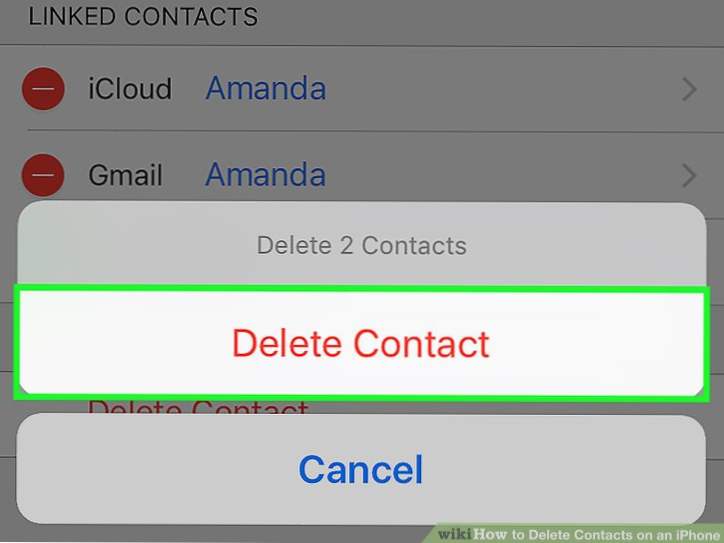
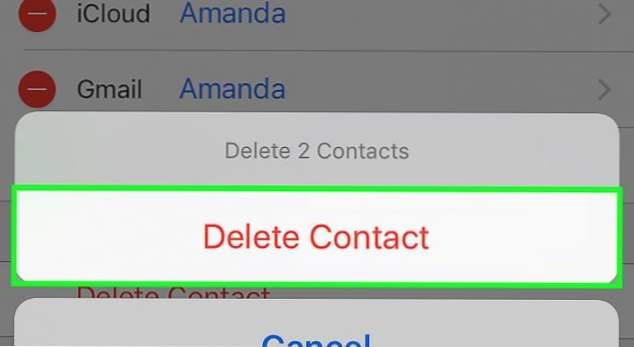
A veces puede resultar molesto tener montones y montones de contactos en su iPhone ... la mayoría de los cuales ni siquiera necesita. Incluso si eres una persona a la que le encanta socializar y estar en contacto con casi todas las personas con las que te encuentras, debe haber momentos incluso para que una persona así se deshaga de algunos contactos antiguos. En este tutorial, te enseñaré cómo eliminar un contacto en un Iphone en simples pasos.
O eso o simplemente no ve la necesidad de tener tantos contactos en su lista cuando de todos modos no los va a llamar por teléfono.
De hecho, puede ser confuso tener tantos contactos para que olvides quién es quién. Además, nadie sigue usando el mismo número de contacto durante varios años. Con el tiempo, también tienes que cambiar, ¿verdad?
Si alguna vez ha enfrentado este tipo de problemas, sabrá lo importante que es saber cómo deshacerse de los contactos inútiles que nunca necesitará en el futuro. Afortunadamente, en el caso de la tecnología, eliminar esos detalles es tan rápido como lo es agregarlos en primer lugar.
Entonces, si necesita saber eliminar contactos de su iPhone, aquí hay una guía rápida y sencilla sobre cómo lograrlo:
Paso a paso: cómo eliminar un contacto de Iphone
1. Abra la aplicación de teléfono en su iPhone, que se ve así.
2. Cuando abra la aplicación del teléfono, el cuarto botón, el teclado de marcación será lo primero que se abrirá automáticamente.
3. Toque el tercer botón junto a la pestaña de acceso telefónico; Es el botón de la lista de contactos.
4. Puede haber una posibilidad (dependiendo de la Grupo configuración que ha configurado en su iPhone) verá tanto el Gmail como los contactos del número de teléfono en su lista de contactos. Si desea eliminar solo números de teléfono de la lista, toque en Grupo botón que ve en la esquina superior izquierda de la pantalla de su teléfono.
5. Le mostrará los grupos de contactos de Gmail y número de teléfono.
6. Si desea eliminar números de teléfono, anule la selección de Todo Gmail opción; ocultará las ID de correo electrónico para que no aparezcan en su lista de contactos.
7. Toque en Hecho.
8. Pero si desea eliminar los contactos de Gmail, es decir, las ID de correo electrónico deseleccione la Todo en mi iPhone opción y luego haga clic Hecho.
9. La lista de contactos solo mostrará las ID de Gmail en la lista de contactos de su iPhone.
- Como ejemplo, digamos que desea eliminar los números de teléfono y no los contactos de Gmail de la lista de contactos.
- Para ello, deseleccionar la Todo Gmail opción de la Los grupos
10. Seleccione Hecho En la esquina superior derecha de la sección.
11. Abra cualquier contacto haciendo clic en el nombre de la lista de contactos. Se abrirá la sección de detalles de contacto en tu iPhone.
12. Haga clic en el Editar botón que aparece en la parte superior derecha de la pantalla de su iPhone, después de seleccionar el contacto que desea eliminar.
13. Desplácese hasta el final de esa sección hasta que vea el Borrar contacto Opción al final de esta sección. Haz click en eso.
14. Su iPhone le preguntará por última vez si desea eliminar el contacto elegido. Seleccionar Borrar contacto.

15. El contacto será eliminado con éxito.
Preguntas frecuentes
¿También puedo eliminar mis contactos de Gmail de esta manera?
Sí. Siga los mismos pasos para eliminar los contactos de correo electrónico de su iPhone.
¿Esto elimina un contacto permanentemente de mi teléfono?
Si lo sera
¿Puedo hacer que tanto los contactos de correo electrónico como los números de teléfono aparezcan en mi lista de contactos simultáneamente?
Sí tu puedes. Cuando tanto el Todo Gmail así como el Todo en mi iPhone las opciones se seleccionan con las marcas de verificación que aparecen junto a ellas, la lista de contactos mostrará los correos electrónicos y los contactos del número de teléfono en la lista de contactos.

